私有化服务部署
私有化服务部署
1、服务说明
为满足私有化客户试用体验、二次开发验证及正式使用等需求,我们致力于提供一种高效、安全、灵活的自动化安装部署方案,无论部署在本地服务器、云端或者信创等任意环境,都可以使用到一致的高质量服务。
同时为了客户能够更便捷地开始使用产品,整套自动化部署流程非常简单,已提供相应安装介质及统一申请授权流程,只需提供使用需求信息,即可快速获取授权,具体流程可见文中详解,期待满足您的私有化部署需求,为您提供卓越的服务体验。
2、部署流程

2.1 下载部署资料
信息安全已成为国家重要安全战略,各行业客户对业务环境、功能及数据存储的安全性要求越来越高。需要将功能完备的即时通讯服务部署到内网物理服务器集群、公有云以及私有云等多种平台,请根据实际使用场景联系环信工作人员获取安装包及部署手册。
2.2 申请授权
当服务部署完成后,处于未授权状态,需要根据当前服务机器码申请授权。
- 获取机器码
使用部署手册中提供的环信控制台信息(包括登录地址、登录账号)进行登录,登录成功后,在环信控制台首页获取机器码标识。
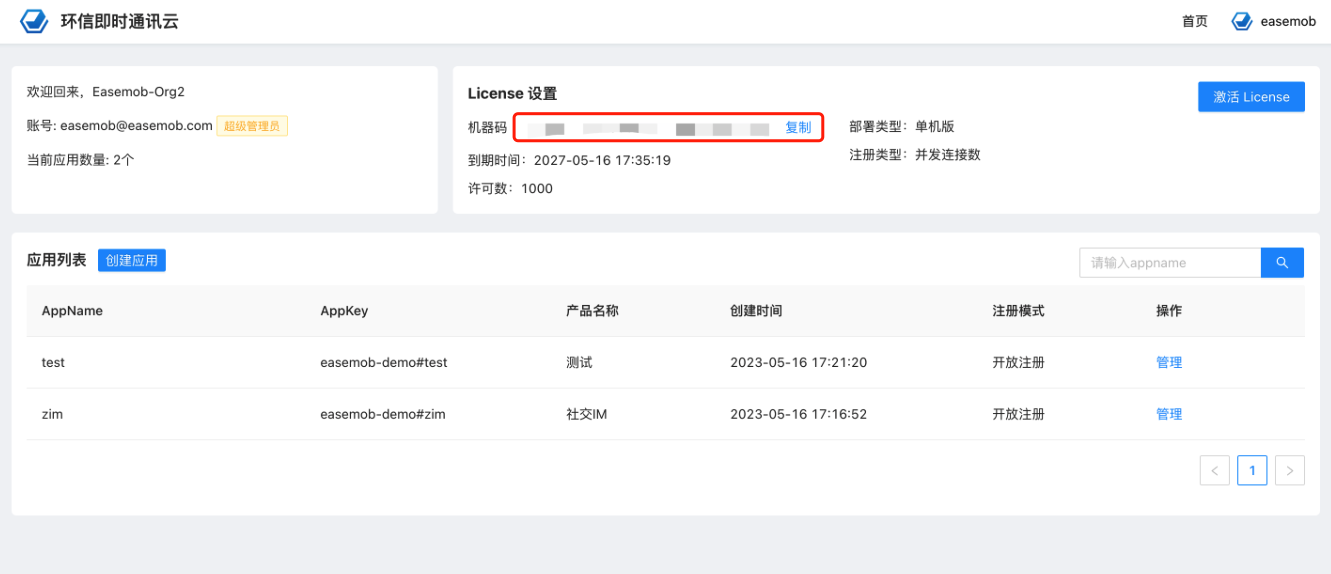
- 申请授权码 license
无论是正式版还是试用版服务,均可通过填写机器码信息申请授权,申请授权地址。
-正式版:支持设置服务用户量及使用时间,申请后商务经理一日内反馈提供;
-试用版:固定服务用户量及使用时间,申请后立即生成,可进行试用体验;
- 配置授权码 license
获取授权码后,登录环信控制台首页,点击 激活 License 按钮,在弹窗中填写授权码信息,点击 确定 生效。
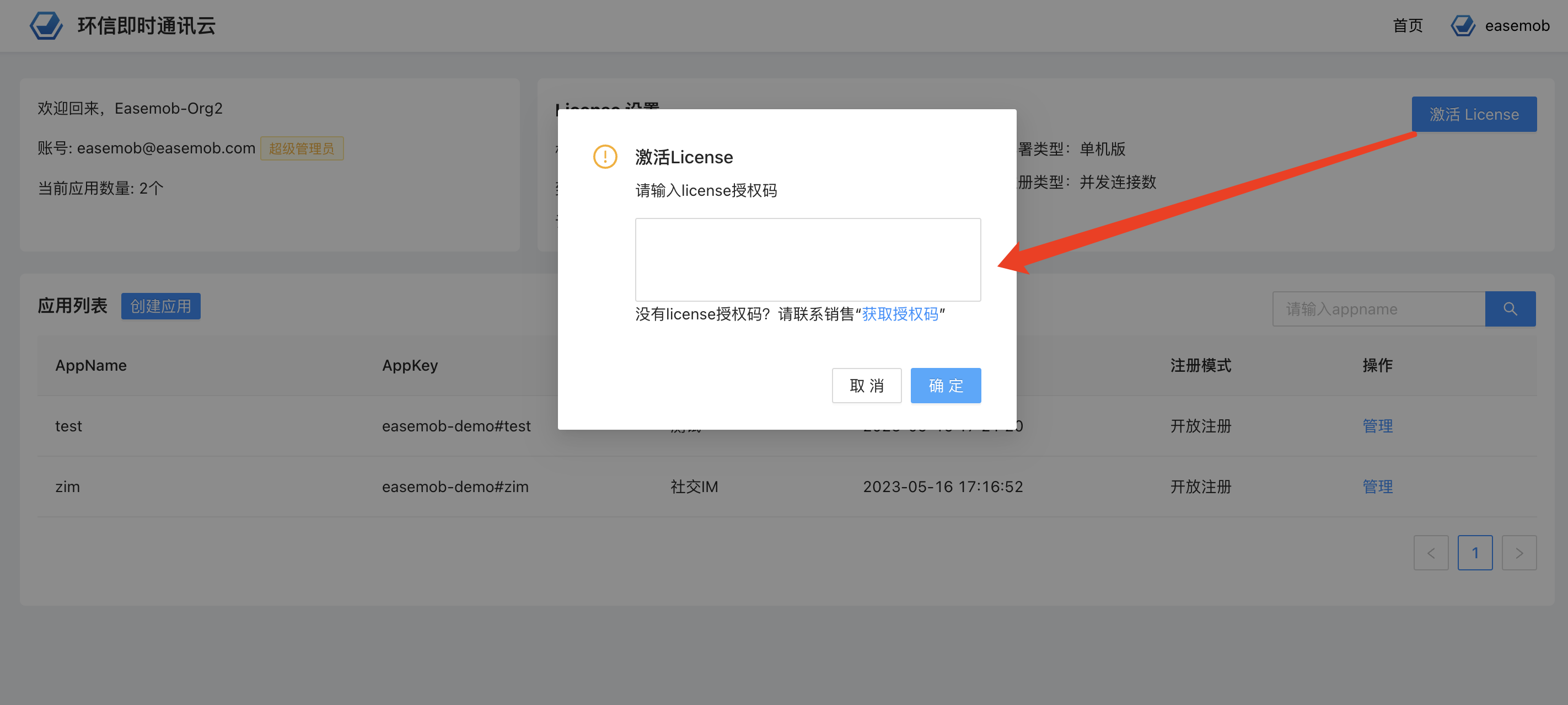
2.3 验证服务
当服务配置完成后,可直接使用 Web IM-Demo 进行各类消息及功能测试,在浏览器中输入地址:http://IP:12005,即可访问 Web IM-Demo。
- 验证授权:
通过注册用户账号验证服务是否被授权,如果注册成功,则已开通用户授权;如果注册失败,客户端提示错误码 “无 license”,此时需要登录环信控制台检查 license 配置是否生效。
- 验证功能:
启动两个 Web IM-Demo ,可以完成添加好友、创建会话、发送消息等功能验证。
3、集成测试
当服务端验证完成后,可通过下载需要的客户端 SDK 及 Demo 进行集成体验。环信客户端 SDK 已对 IM 核心服务完成封装, 通过调用 SDK API 接口,即可快速获得消息收发 、会话管理 、群组 、好友 、聊天室等功能。目前客户端 SDK 已覆盖 Windows 、Linux 、MacOS 、Android 、iOS 、Web 、小程序等多种平台,服务器端 SDK 已覆盖 Java 、PHP 等平台,下载私有化客户端 SDK。
示例一:以 Android 端 demo 体验为例
下载并安装 demo 后,打开应用服务器设置页面,配置以下信息:
- 使用自定义服务器:开启
- appkey:easemob-demo#zim
- 使用私有化服务器:开启
- IM server:私有化服务器主机地址
- IM Port:msync 端口,6717
- Rest server 地址&端口:Rest API 地址
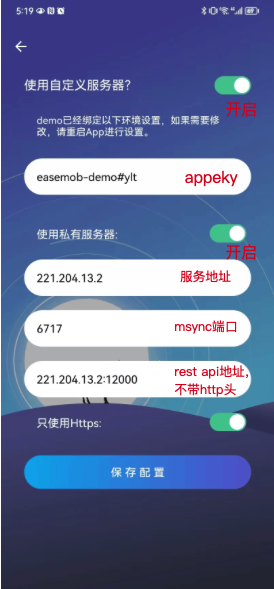
示例二:以 iOS 端 demo 体验为例
下载并安装 demo 后,打开应用服务器设置页面,配置以下信息
- 使用自定义服务器:开启
- appkey:easemob-demo#zim
- Specify Server:开启
- IM server:私有化服务器主机地址
- IM Port:msync 端口,6717
- Rest server 地址&端口:Rest api 地址
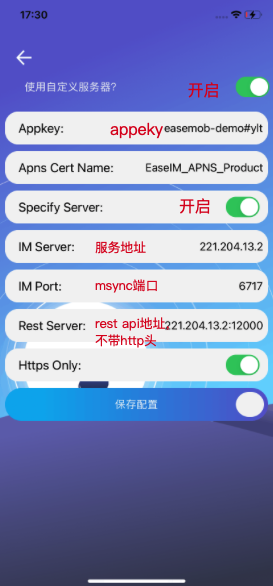
4、联系我们
如果您准备使用或正在使用私有化即时通讯服务,有任何疑问和建议,欢迎您添加方案负责人或提交工单与我们交流
- 联系方案负责人
通过微信 扫一扫,快速添加:

- Geek 社区
Geek 开发者社区里面的环信专区/环信技术交流板块提供了很多常见问题的讨论和解答,您也可以发帖提问,我们的技术和服务人员会尽力解答您的疑问!
- 技术咨询邮箱:support@easemob.com
